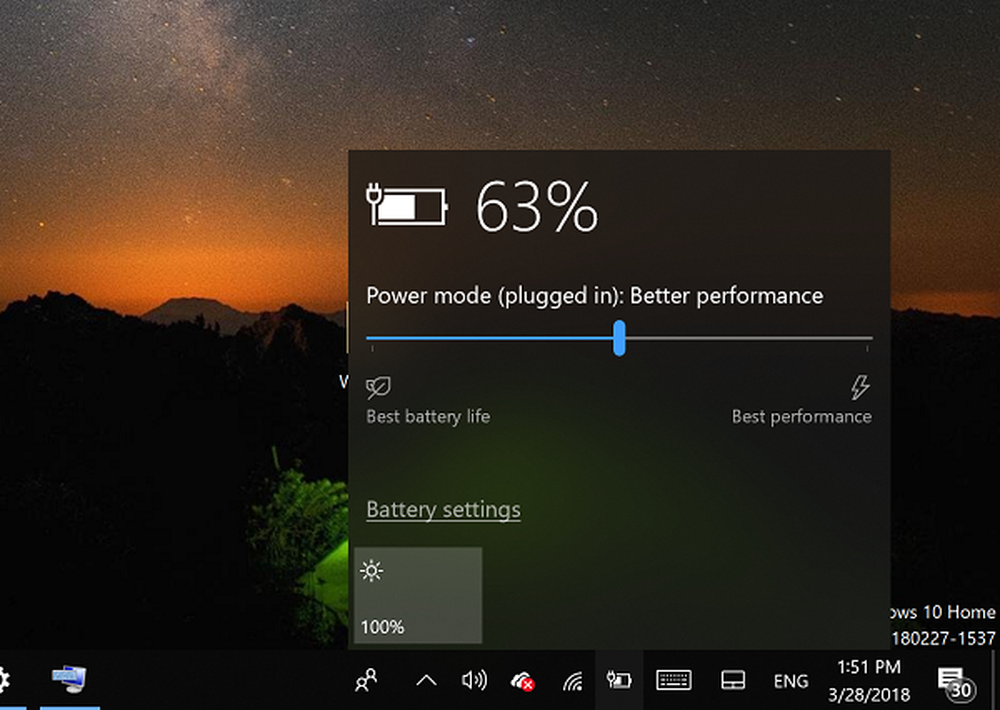Slik lagrer du manuelt Thunderbird-e-post og profiler
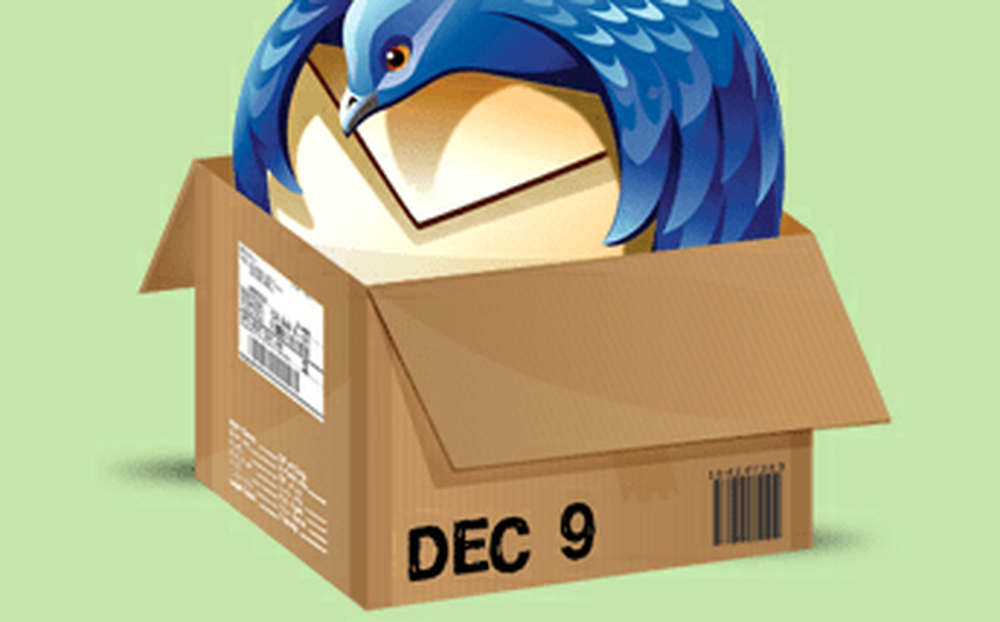
Åpne Start-menyen eller Windows Utforsker og bla til % Appdata%.
Den fullstendige banen vil være C: \ Users \ brukernavn \ Appdata \ Roaming på de fleste Windows-installasjoner. Rull ned og finn Thunderbird-mappen.

Hvis du ikke ser AppData-mappen, må du kontrollere at Vis skjulte filer, mapper og stasjoner ikke er merket i mappealternativer.
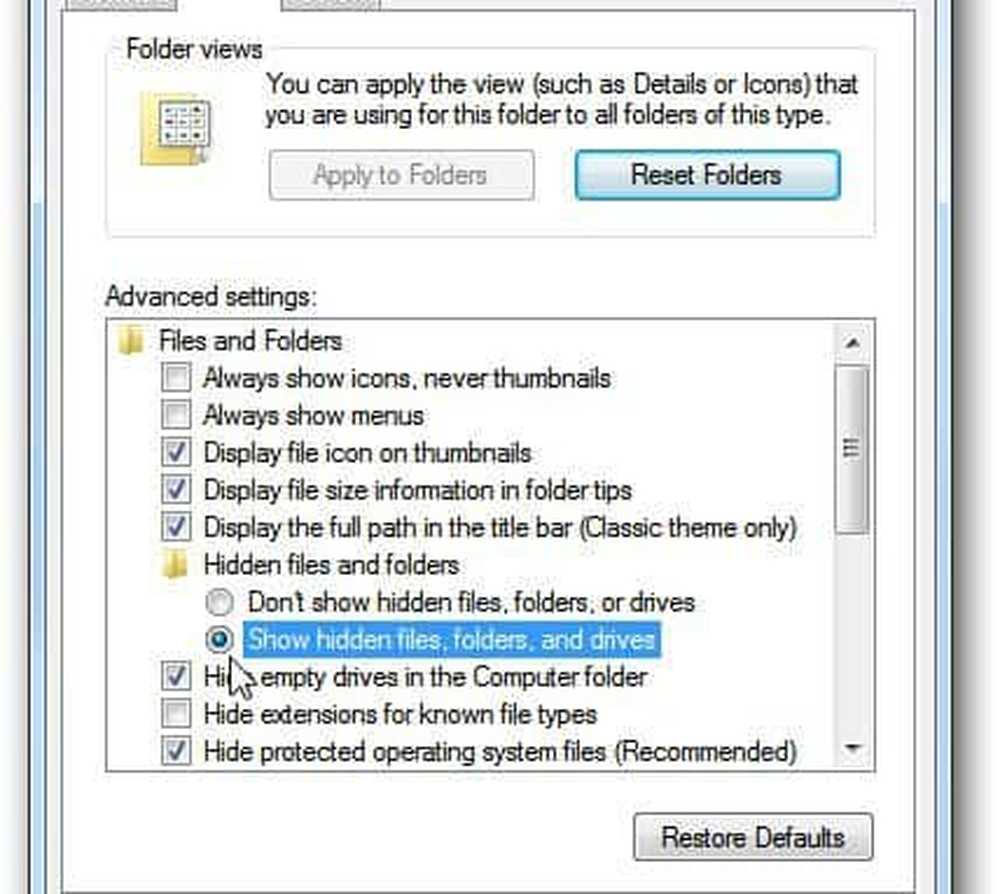
Høyreklikk på Thunderbird og velg Send til >> Komprimert (zippet) mappe.

Vent noen minutter til Thunderbird-mappen din skal kopieres og komprimeres til et zip-arkiv. Din opprinnelige mappe forblir nøyaktig hvor den var, zip-filen er bare en kopi.

Nå har du Thunderbird helt sikkerhetskopiert! Hvis noe skjer, er alt du trenger å vite, hvordan du gjenoppretter fra sikkerhetskopien.